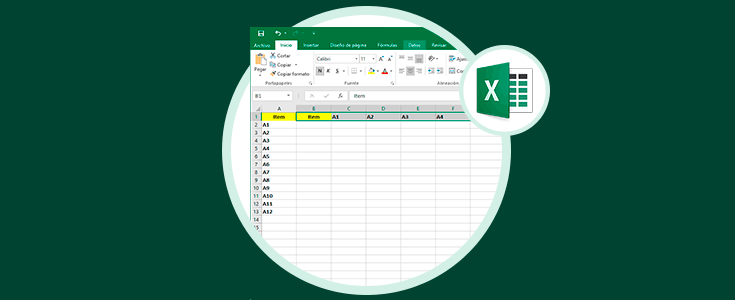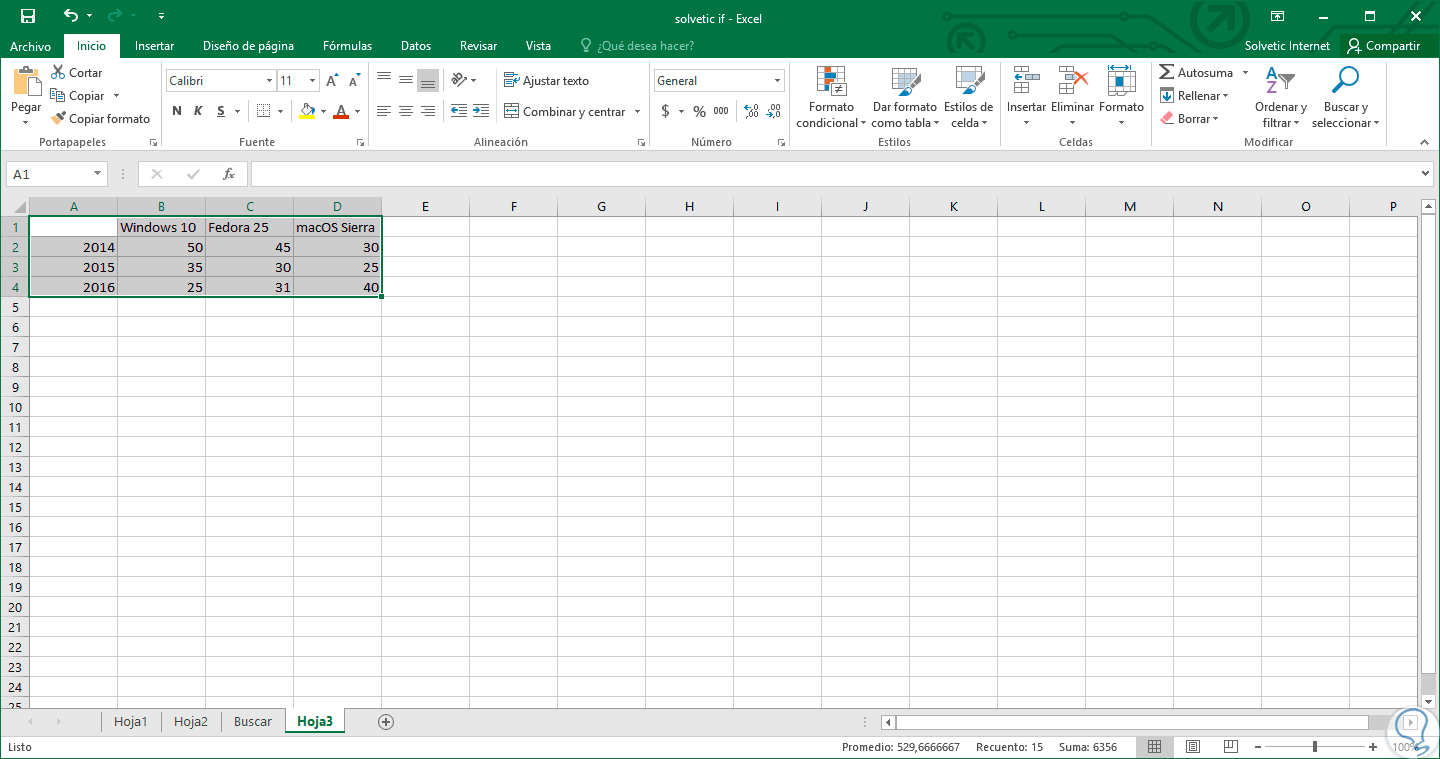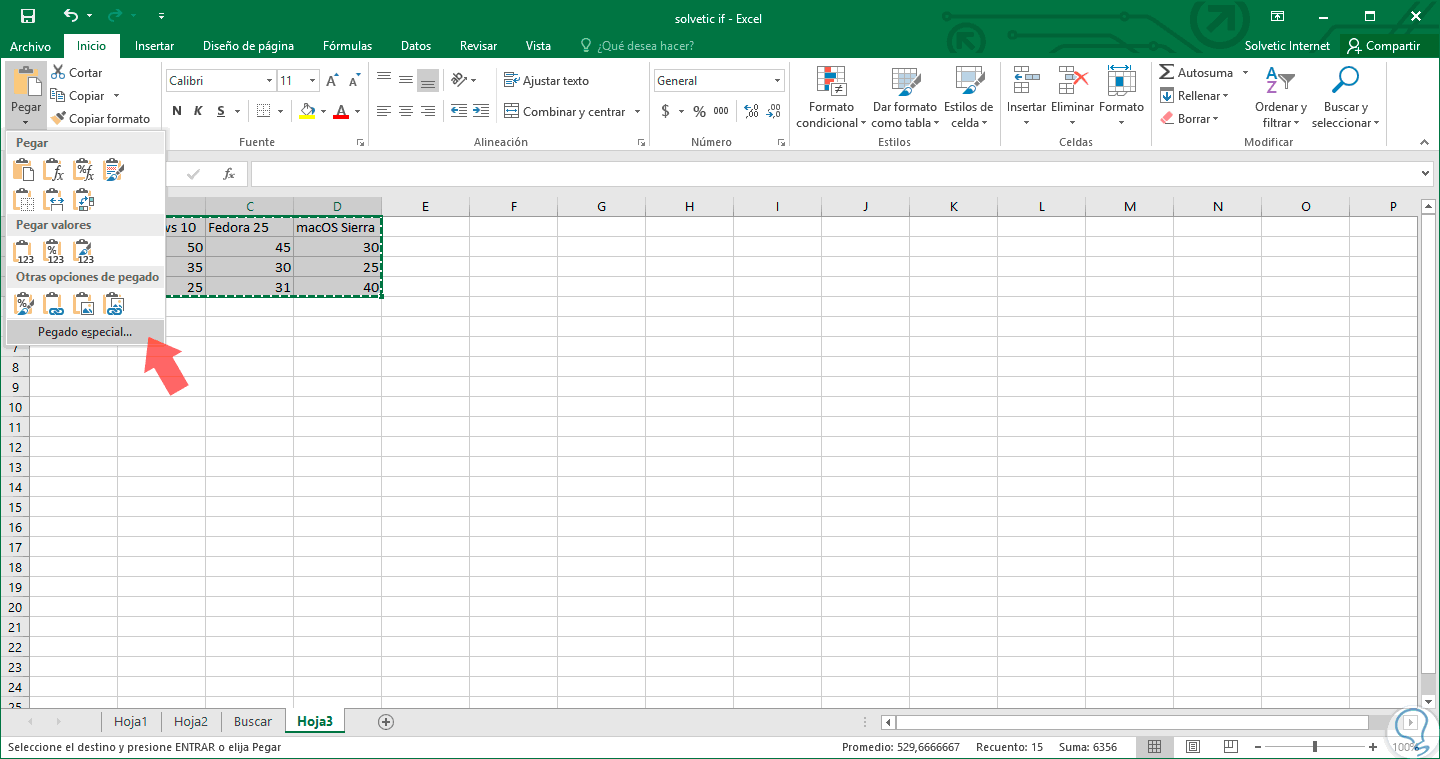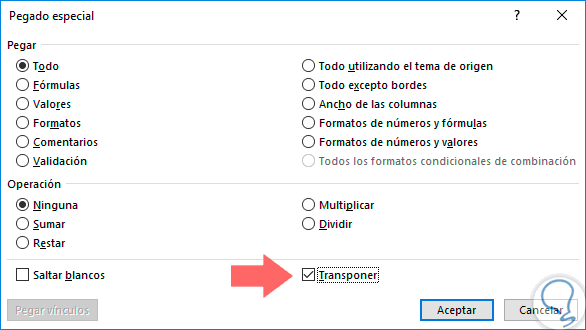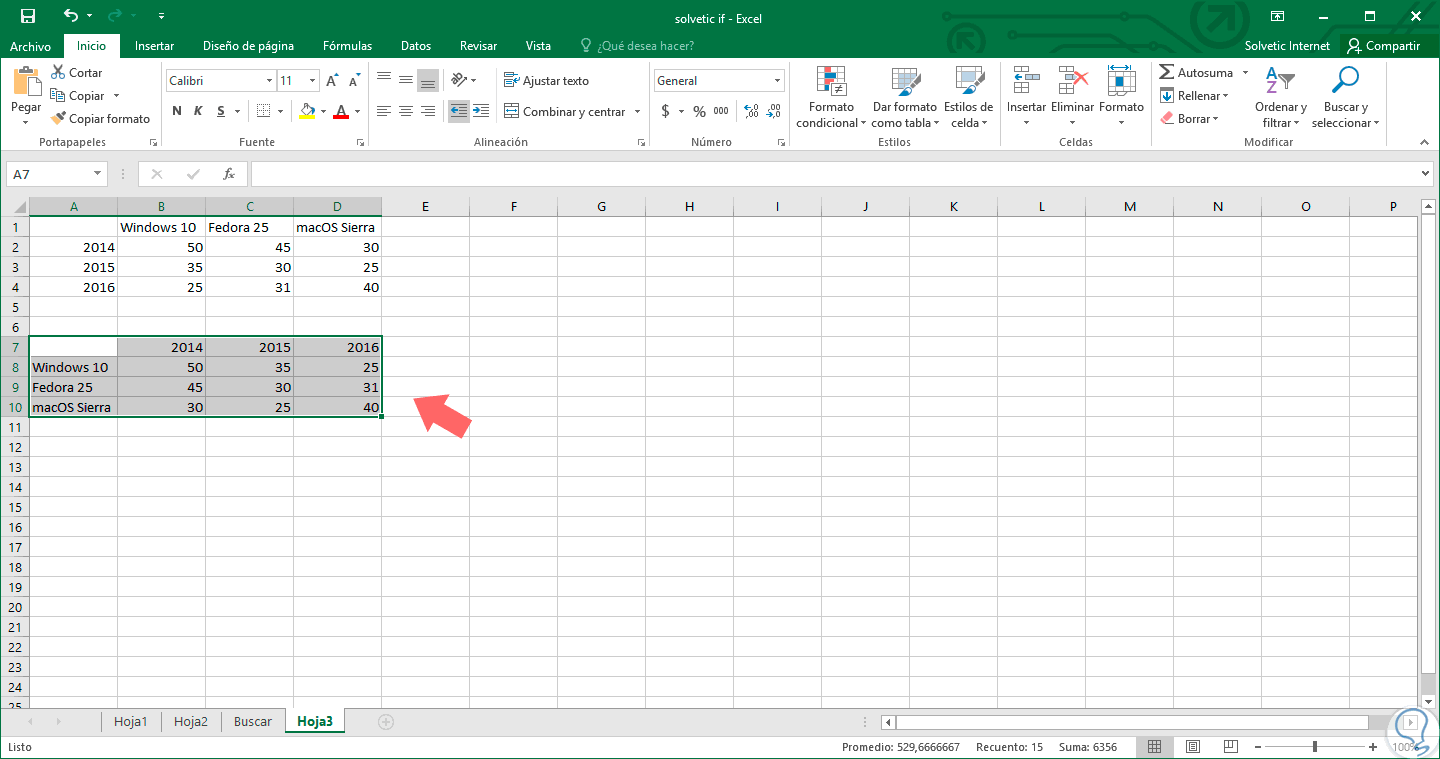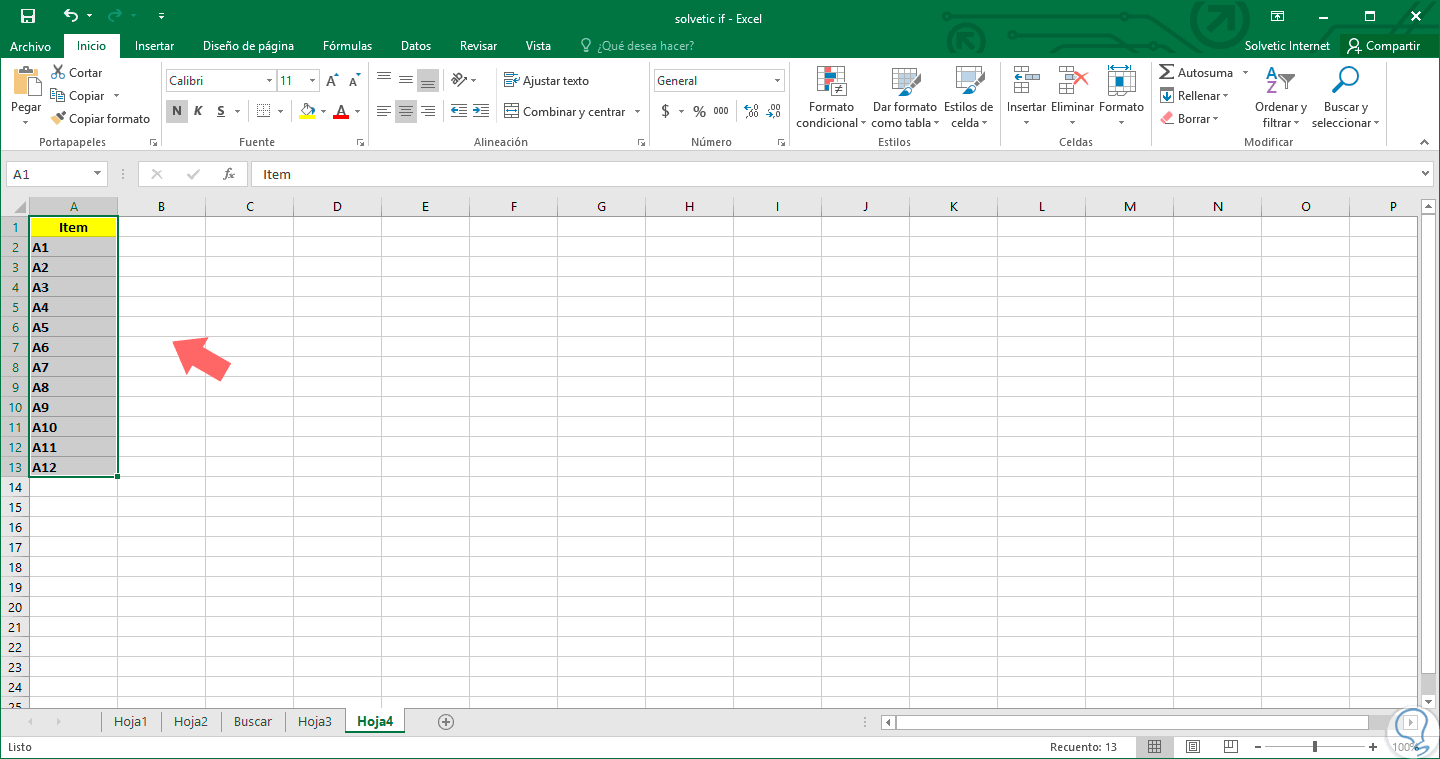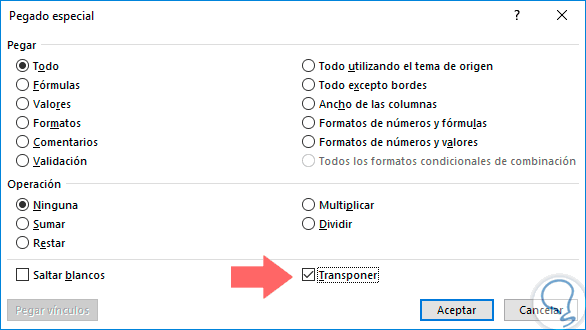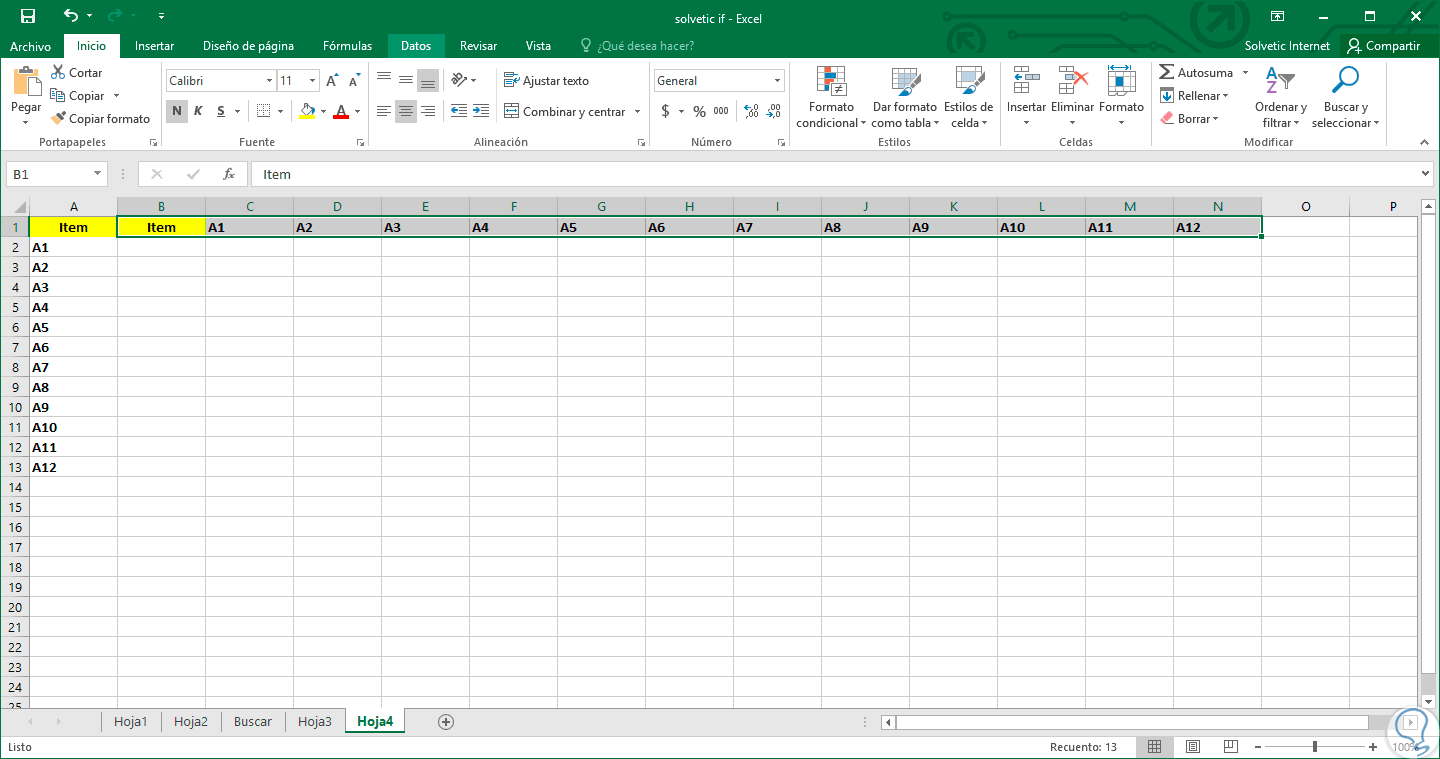Excel 2016 contiene múltiples utilidades que nos permiten gestionar de una mejor forma los datos registrados allí para tener un control mucho más preciso y dinámico.
Una de las partes de Excel 2016 que muchos usuarios se preguntan es cómo convertir filas en columnas y viceversa ya que en muchas ocasiones los datos entregados vienen de forma errónea o deben ser gestionados en otro tipo de diseño ya sea por temas de fórmulas o funciones.
En este tutorial explicará cómo realizar esta conversión de filas a columnas, o viceversa, de una manera sencilla y totalmente práctica.
1. Cómo convertir fila a columna en Excel 2016
En primer lugar seleccionamos el rango de datos que deseamos convertir a columnas:
Una vez seleccionado el rango de datos procedemos a copiarlos usando alguna de las siguientes opciones:
- Usando las teclas siguientes
Ctrl + C
- A través del menú Inicio / Copiar
- Dando clic derecho en el rango y seleccionando la opción Copiar
Ahora seleccionamos la celda vacía donde serán pegados los datos y vamos al grupo Portapapeles y seleccionamos la opción Pegado especial en la ficha Pegar.
Se desplegará la siguiente ventana donde activaremos la casilla Transponer:
Pulsamos en Aceptar y veremos la forma como los datos han sido modificados:
2. Cómo convertir columna a fila en Excel 2016
Si deseamos convertir una columna en fila el proceso es exactamente el mismo.
Copiamos los datos a transponer:
Seleccionamos la celda donde se pegarán los valores y vamos a Pegar / Pegado especial y activamos la casilla Transponer:
El resultado será el siguiente:
En el siguiente videotutorial puedes ver de forma más clara cómo puedes hacer ese proceso de convertir filas a columnas en Excel 2016 de forma sencilla.
Como podemos ver Excel 2016 ofrece múltiples alternativas para una correcta gestión de los datos. Esta conversión también puede darse y ser útil cuando tenemos una fila de Word de texto y queremos convertirla a una columna de Excel, los pasos te los dejamos a continuación.